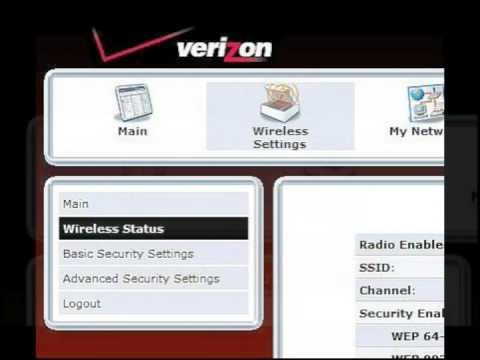Bootable USB կրիչներ ստեղծելու հանրաճանաչ ծրագրերը ունեն մեկ թերություն. Դրանց թվում գրեթե չկա, որ Windows- ի, Linux- ի և MacOS- ի տարբերակներում հասանելի լիներ և նույնը աշխատեր այս բոլոր համակարգերի վրա: Այնուամենայնիվ, նման կոմունալ ծառայություններ դեռ առկա են, և դրանցից մեկը Էթչերն է: Դժբախտաբար, այն հնարավոր կլինի կիրառել միայն սցենարների շատ սահմանափակ թվով:
Վերանայման այս պարզ ուղեցույցը հակիրճ նկարագրում է bootable Etcher ֆլեշ կրիչներ ստեղծելու համար անվճար ծրագրի օգտագործումը, դրա առավելությունները (հիմնական առավելությունն արդեն նշվել է վերևում) և մեկ շատ կարևոր թերություն: Տե՛ս նաև. Խթանող USB ֆլեշ կրիչ ստեղծելու լավագույն ծրագրերը:
Օգտագործելով Etcher- ը `Պատկերից Bootable USB ստեղծելու համար
Չնայած ծրագրում ռուսերեն ինտերֆեյսի լեզվի բացակայությանը, ես վստահ եմ, որ օգտագործողներից ոչ մեկը չի ունենա հարցեր այն մասին, թե ինչպես կարելի է գրել bootable USB ֆլեշ սկավառակ Etcher- ին: Այնուամենայնիվ, կան որոշ նրբերանգներ (դրանք նույնպես անբարենպաստ են) և, նախքան անցնելը, ես խորհուրդ եմ տալիս կարդալ դրանց մասին:
Etcher- ում bootable USB ֆլեշ կրիչ ստեղծելու համար ձեզ հարկավոր է տեղադրման պատկեր, իսկ աջակցվող ձևաչափերի ցանկը հաճելի է. Սրանք ISO, BIN, DMG, DSK և այլն: Օրինակ, հնարավոր է Windows- ում կարողանաք ստեղծել bootable MacOS USB ֆլեշ կրիչ (ես դա չեմ փորձել, ես ոչ մի ակնարկ չեմ գտել), և հաստատ կարող եք գրել Linux- ի տեղադրման սկավառակ MacOS- ից կամ ցանկացած այլ ՕՀ-ից (ես բերում եմ այդ տարբերակները, քանի որ դրանք հաճախ դժվարություններ ունեն):
Բայց Windows- ի պատկերներով, ցավոք, ծրագիրը վատն է. Ես դրանցից ոչ մեկը նորմալ չէի կարող արձանագրել, արդյունքում գործընթացը հաջողված է, բայց ի վերջո ստացվում է RAW ֆլեշ կրիչ, որից հնարավոր չէ գործարկել:
Ծրագիրը սկսելուց հետո ընթացակարգը կլինի հետևյալը.
- Կտտացրեք «Ընտրել պատկեր» կոճակը և նշեք նկարի ուղին:

- Եթե պատկեր ընտրելուց հետո ծրագիրը ձեզ ցույց է տալիս ներքևում գտնվող սքրինշոթի պատուհանից մեկը, ապա, ամենայն հավանականությամբ, դուք չեք կարողանա հաջողությամբ արձանագրել այն, կամ ձայնագրվելուց հետո հնարավոր չի լինի կոճակը ստեղծել ստեղծված ֆլեշ կրիչից: Եթե այդպիսի հաղորդագրություններ չկան, ըստ ամենայնի, ամեն ինչ կարգին է:

- Եթե ձեզ հարկավոր է փոխել սկավառակը, որը պետք է գրանցվի, կտտացրեք Փոխել սկավառակի պատկերակի տակ և ընտրեք այլ սկավառակ:
- Կտտացրեք «Flash!» Կոճակը ՝ սկսելու ձայնագրումը: Նկատի ունեցեք, որ սկավառակի վրա գտնվող տվյալները կջնջվեն:

- Սպասեք, մինչև ձայնագրությունն ավարտվի, և ձայնագրված ձայնասկավառակը ստուգվի:

Արդյունքում ՝ ամեն ինչ կարգին է Linux- ի պատկերների ձայնագրմանը. Դրանք հաջողությամբ գրված են և աշխատում են Windows- ի, MacOS- ի և Linux- ի տակ: Windows- ի պատկերները այս պահին չեն կարող գրանցվել (բայց, ես չեմ բացառում, որ հետագայում նման հնարավորությունը կհայտնվի): MacOS- ի ձայնագրումը չփորձեց:
Կան նաև ակնարկներ, որ ծրագիրը վնասել է USB ֆլեշ կրիչը (իմ թեստում դա զրկել է միայն ֆայլային համակարգին, որը լուծվել է պարզ ձևաչափմամբ):
Ներբեռնեք Etcher- ը բոլոր հանրաճանաչ օպերացիոն համակարգերի համար անվճար պաշտոնական կայքից //etcher.io/